最近在研究服务器架设,把我这段时间学到的知识分享给天空的各位好友。可惜天空没有服务器的版块,我就随便找了硬件版块分布我的帖子,希望天空能增加服务器的版块!!!
我也是这段日子才接触到域管理 才知道域控制器在一个企业是那么的重要,相信去企业面试网络维护有关的职位都要用到滴~! 我也是初学,有什么不足大家讨论。。。。
1.首先安装2003企业版原版,真正的微软2003企业版(((原版))!我给出2003企业版原版的下载地址: cd1迅雷下载地址:thunder://QUFodHRwOi8vZG93bi54bHlsdy5jb20vRG93bmxvYWQuYXNwP0lEPTIyNiZzSUQ9MFpa (我不喜欢回复才可以下载 愿意冒个泡的就回复下)
Disc 1光盘镜像文件名:cn_win_srv_2003_r2_enterprise_with_sp2_vl_cd1_x13-46432.iso
文件大小:608 MB (637,917,184 字节)
发布日期 (UTC):4/27/2007 11:06:15 PM
上次更新日期 (UTC):3/28/2008 2:37:04 AM
SHA1:D0DD2782E9387328EBFA45D8804B6850ACABF520
MD5:1017479075166BA7DD762392F8274FE3
至于安装过程我就不详细解释了 自己百度 百度是我们最好的老师、。。。
这里服务器 域管理 IP 192.168.0.254 子网掩码255.255.0.0 DNS首选服务器192.168.0.254因为是域控制是 首选DNS指向服务器 客服端也是一样!
还有一点 我们在域控制上新建一个用户(admin) 然后加入域管理员组里 把所有电脑远程控制设置成被连接 不准主动连接 这样一个公司就你一个人可以用3389端口 用你的域管理员账号 很爽的 你试试就知道了
2.架设2003域控制器
(1)开始-管理工具-管理我的服务器-添加或删除角色-先安装DNS服务器-再先安装DNS服务器
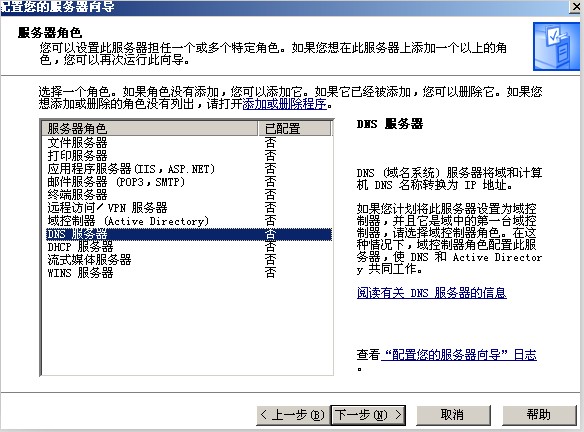
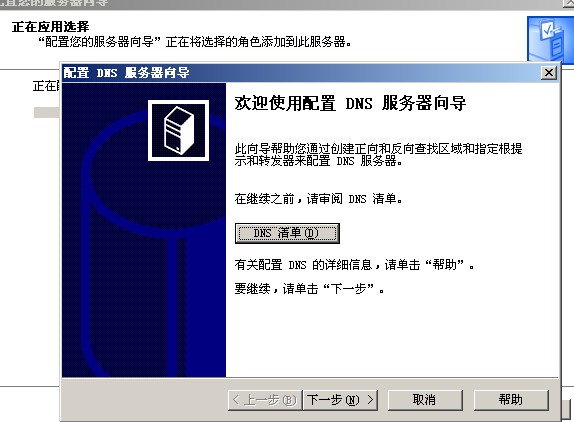
完成重启电脑
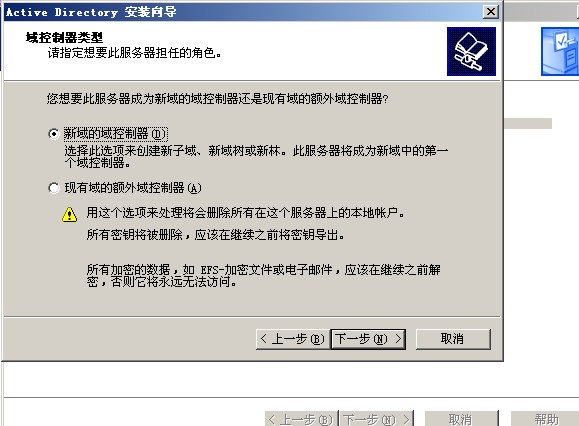
选择新域控制器 额外控制器是备份和主控制器是同步更新的 这里不讲了
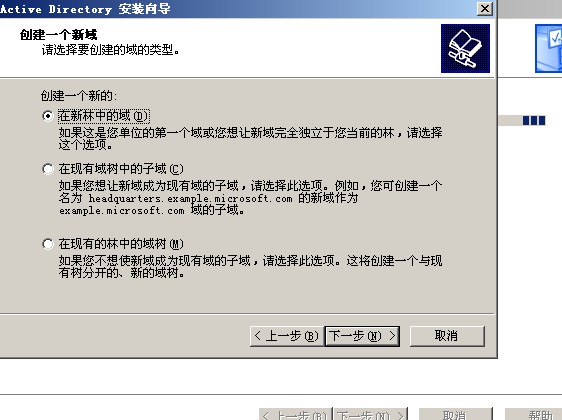
选择新林中的域
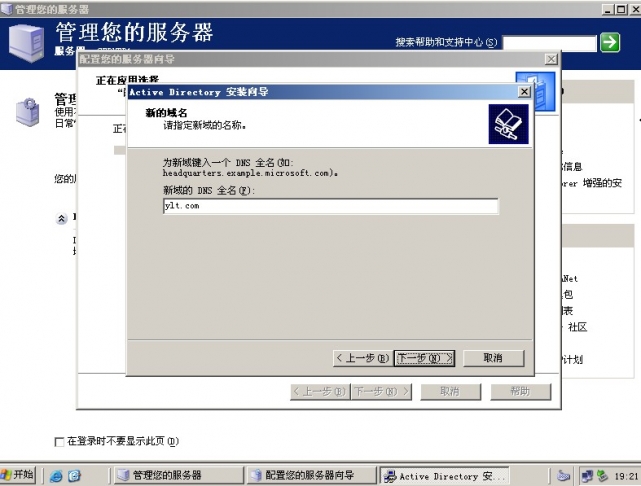
输入一个域名 比如ylt.com
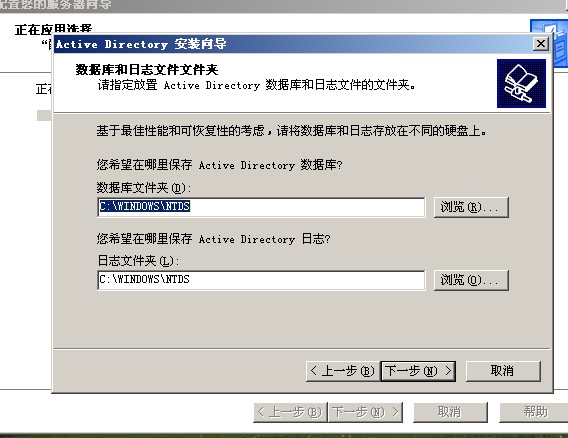
默认就可以了
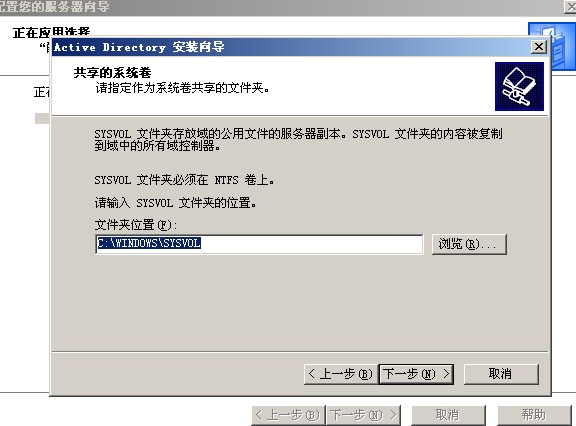
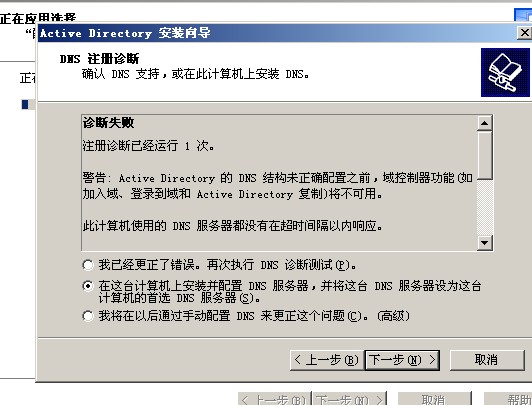
这里提示DNS诊断错误是正常的 选择安装DNS服务器
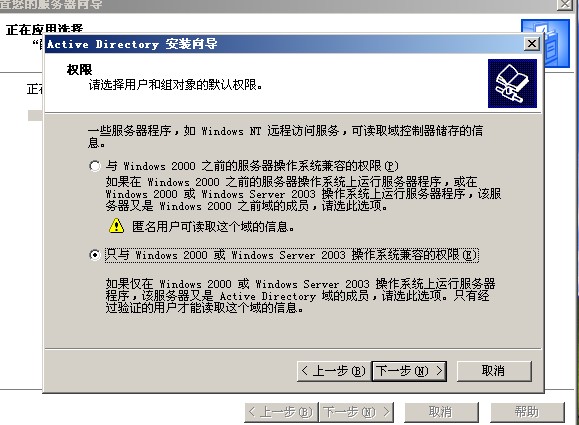
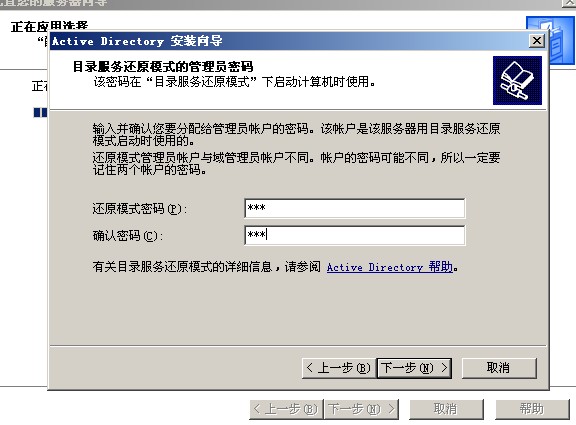
此处的密码请牢记 以后会用到!
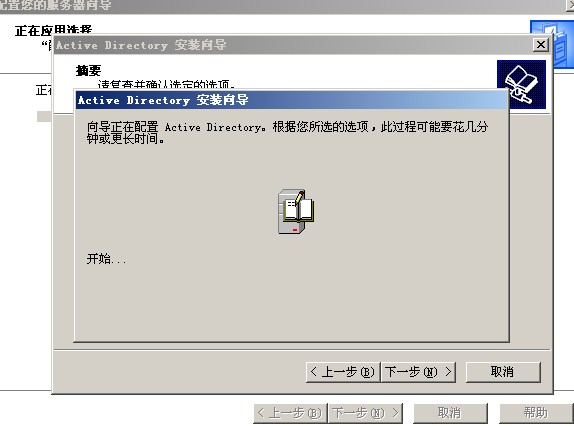
这里域控制器就OK了 完成后请重启电脑。。。。请继续请下看 。。。
还没编写完。。。等下继续编辑,请大家给予支持。。。。。。
到这里域控制器已经安装完成了
3.配置域控制器
(1)进入域控制器 开始-程序-管理工具-域用户和计算机 了解是什么容器 ,组织单位,组 ,用户 会用到!
比如IT天空就是一个域 各个版块就是 组织单位 各版块的斑竹就是组 而我们就是用户
怎么建立 根据公司的情况 我公司有7个部门 财务部 研发部 技术部 市场部 计划部 行政部 质量部
那么 在域控制中建立7个部门的组织单位:

YLT.COM右键-新建-组织单位
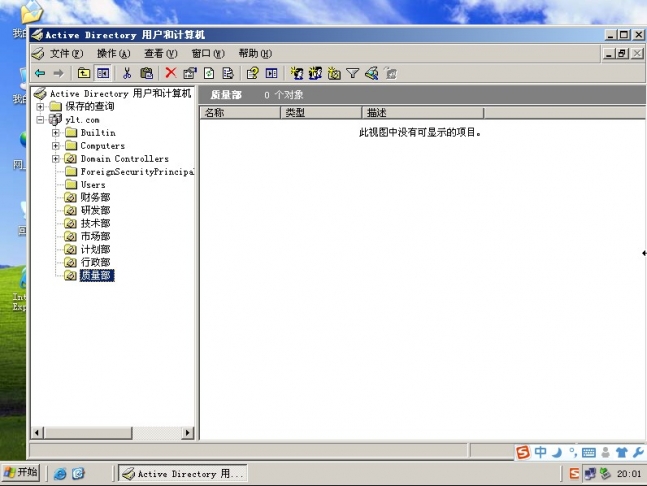
这是建好的7个部门

在每个部门建立一个本部门的组 分享文件服务器设置权限 下期会讲到
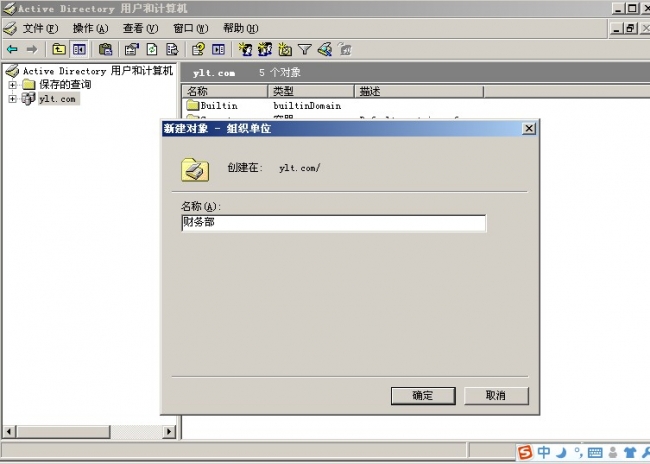
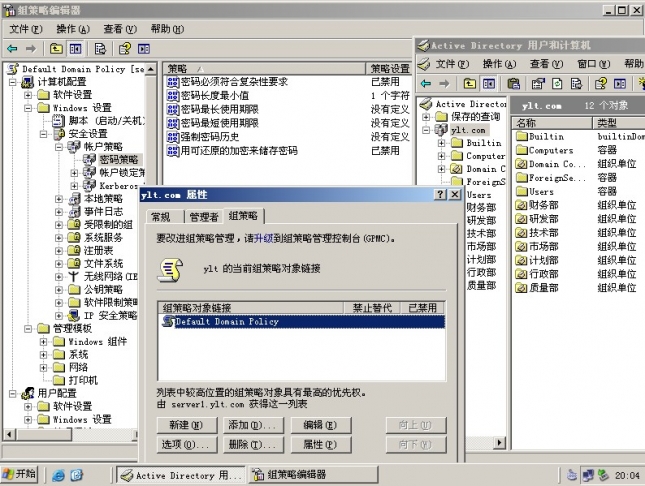
这里是域的组策略,2003的密码强度调节
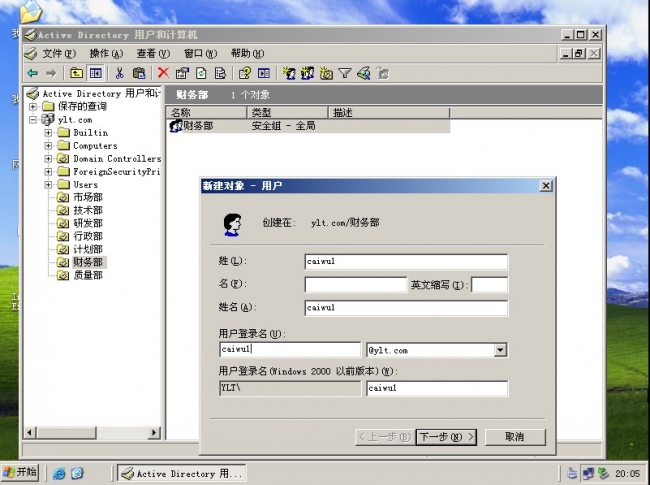
有人要问了 为什么名字要搞这样的 我是这样想的公司随时有人要离职 这样方便下一个人用!
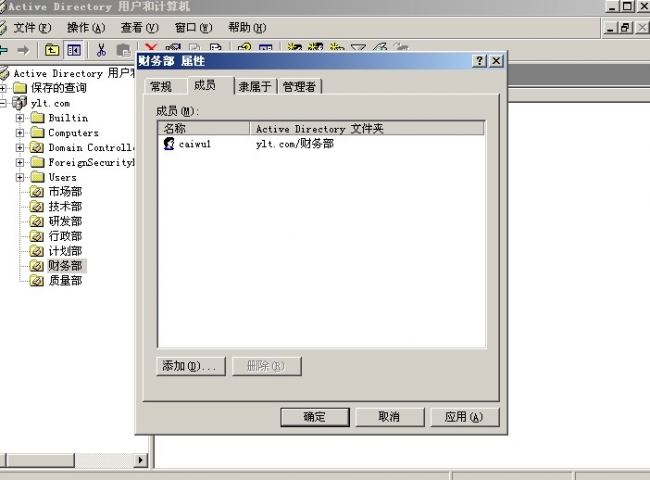
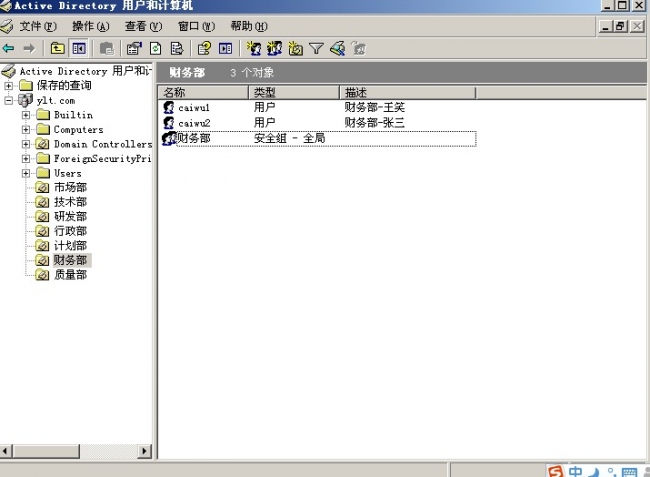
建立好用户后 右键 属于 可以对他们描述 什么部门-某某 这样比较直观!
右键组 属性 成员 把caiwu1 caiwu2都添加到财务部组中!其他的部门添加也是一样的道理 把公司的组和用户都添加好!
3.客服端配置 —–这里客服端已XP 专业版为例
(1)配置好客服的IP 和服务器要在一个服务器 这里 客服端IP 192.168.0.25 255.255.255.0 DNS:192.168.0.254(指向服务器IP)
我的电脑右键 属性 -计算机名-更改 把工作组改成域-ylt.com-输入域的用户名 刚建的caiwu1 和密码 OK了就出现欢迎加入域 等下重启 把caiwu1加入管理员组 (看情况而定)
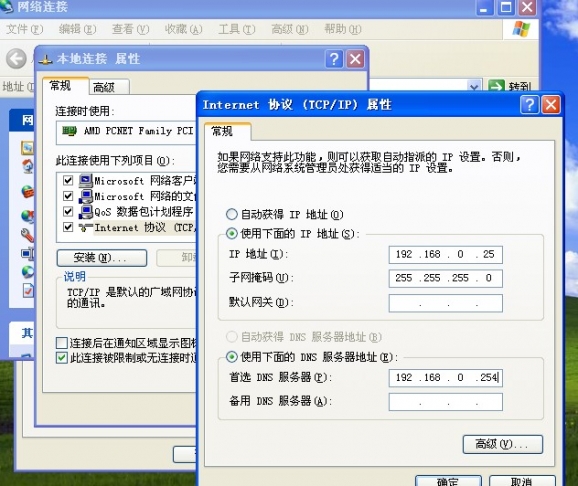
客服段 IP配置 如上图

输入账号和密码 欢迎加入域!
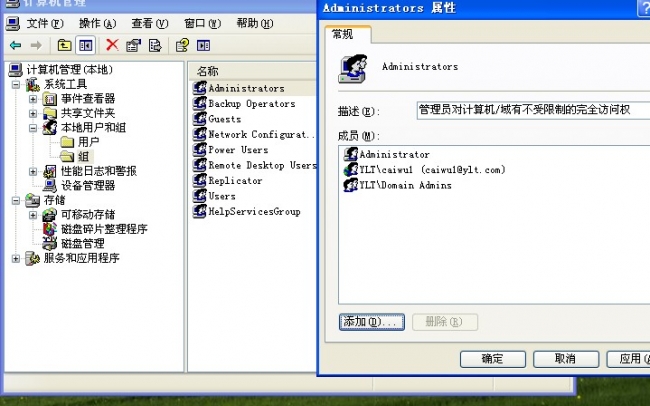
添加caiwu1为管理员
重启后
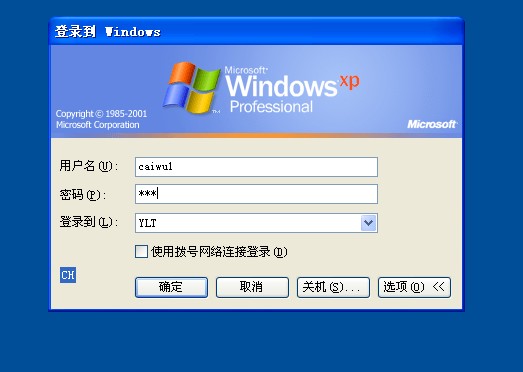
输入用户名和密码 选择登陆到域ylt.com
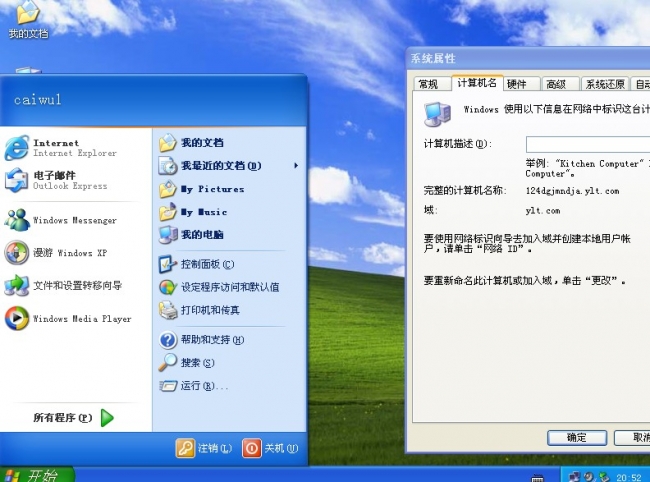
登陆后发现以前桌面的文件全不见了 不要急 正常的 你可以注销 用administrator登陆到本机后把C:Documents and settings下的administrator下所有文件服务到刚建的caiwu1用户文件夹下 桌面的东西就回来了
还有如果公司对用户的权限控制比较严的话 网管可以把公司的administrator密码改了 只有你自己知道 让用户加入域 不加入本地管理员组 这样用户就不能想装什么软件就装什么了 还不能改IP 地址 或者其他的
还有一点 在域控制上面添加一个用户(admin) 然后把他加入域管理员组 拥有最高权限 把客服机的3389打开 被连接打钩 主动去连接别人的电脑 勾去掉 3389你知道的 这样公司里就你一个人可以用远程控制了 很爽的 你试试。。。。。
4.到这里域控制配置算了完成了 域的功能远远不止这些 域管理最厉害的就是配合组策略对所以电脑进行控制。。。。
这个要到下次的域控制服务器-配置高级篇 讲到 下次还会讲文件服务器。。。






